|

Traduit en
 par
Nocturnes psp
World
: hartelijk bedankt Angela !
par
Nocturnes psp
World
: hartelijk bedankt Angela !

Traduit en  par
acbdesigns
par
acbdesigns
thank you, Chris !
Traduit en
 par
StarDesignPsp
: muchas gracias Stella !
par
StarDesignPsp
: muchas gracias Stella !

Traduit en
 par
Byllina
: grazie mille Byllina !
par
Byllina
: grazie mille Byllina !

Traduit en
 par
Psp Imagens &
Cores : muito obrigada, Vera !
par
Psp Imagens &
Cores : muito obrigada, Vera !

Traduit en
 par
Sternchens
: danke schön, Andrea !
par
Sternchens
: danke schön, Andrea !

|
Ce tutoriel est une création personnelle, réalisée avec
PSP 2019.
Toute ressemblance n'est que pure coïncidence.
Il est strictement interdit de reproduire ou de
distribuer ce tutoriel sans ma permission écrite.
Attention : Pour PSP
14, 15, 16,
utiliser les
scripts "Image - Miroir" et "Image - Retourner".
Cliquer sur la bannière
ci-dessous si vous souhaitez télécharger et installer ces scripts : un
grand merci, Linette
(Crealine Graphics)
de m'avoir donné l'autorisation d'utiliser ton tutoriel
pour l'installation de ces scripts.

Vous
aurez besoin du matériel suivant pour faire ce tutoriel
:
Filtres
J'utilise la version 2.03
de Filters Unlimited
Vous trouverez
cette version de FU et toutes les explications pour
l'installer et l'utiliser sur le site
Renée Graphisme
:

Avec
la
permission de Renée, que je remercie !
Autres
Filtres
* AAA Filters - Good Vibrations
* AAA Frames - FotoFrame
* Alien Skin - Eye Candy5 - Impact
* Bkg Kaleidoscope -
à importer dans Filters Unlimited
* Plugin Galaxy - Instant Mirror
* Simple
*
Tramages
- à importer dans Filters Unlimited
Si
vous ne savez pas comment importer un filtre dans Filters Unlimited
Cliquer
ici :

Matériel
Tubes - Tubes de décoration - Sélections -Texte - Palette de couleurs
Tubes
Le tube de femme est une création de
Karine Dreams,
que je remercie.

(Certains tubes ou éléments de décoration proviennent
de groupes de partage :
Si l'un d'entre eux n'était pas libre de droit,
merci de me contacter, afin que je puisse vous en rendre
crédit
ou bien le retirer si vous le souhaitez).
**
Il est strictement interdit d'enlever la signature, de renommer
les tubes
ou de redistribuer les tubes sans
l'autorisation écrite
des créateurs de ces tubes.
**
Merci de respecter leurs conditions d'utilisation.
Télécharger le matériel en
cliquant ci-dessous :

Préparation.
Ouvrir
les tubes à la demande
Placer les
sélections dans le
dossier Sélections de PSP
(ou dans tout autre dossier pour lequel vous avez
indiqué le chemin d'accès à PSP).
Note :
Penser à adapter le réglage de l'ombre en fonction de votre
choix de tubes,
N'hésitez pas à modifier l'opacité ou le Mode de fusion des calques
en fonction de votre choix de couleurs.
Voici mon choix de couleurs :
 |
 |
 |
 |
 |
|
#069bb4 |
#fad2df |
#094a7b |
#f674a3 |
#ffffff |
Palette Styles et Textures
Mettre la couleur
#069bb4
en Premier Plan,
Et la couleur
#fad2df
en Arrière Plan.
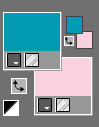
Dans la Palette
Styles et Textures,
Ouvrir la
fenêtre de configuration du Premier plan :
Onglet Dégradé
Repérer le dégradé Premier plan - Arrière-plan
(Corel_06_029)
Style
Rectangulaire -
Angle = 0 - Répétitions à
6 -
Inverser = décoché
Centre = Horizontal 100 / Vertical 0
Source = Horizontal 50 / Vertical 0
Liaison =
décoché
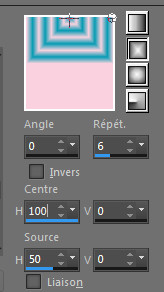
Sauvegardez
souvent !
Vous êtes prêts ? Alors allons-y !
|
Pour vous guider pendant la création de ce tag,
cliquer sur cette flèche avec le bouton gauche de la souris
et déplacez-la pour marquer votre ligne
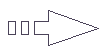 |
Étape 1
Ouvrir une image 900 x
500, fond transparent.
Outil Pot de peinture

Configuration :

Appliquer le
dégradé de Premier Plan  dans la nouvelle image.
dans la nouvelle image.
Effets -
Effets de bords
-
Accentuer davantage.
Étape 2
Effets - Modules externes - Plugin Galaxy
-
Instant Mirror
Configuration : Quadrant NW
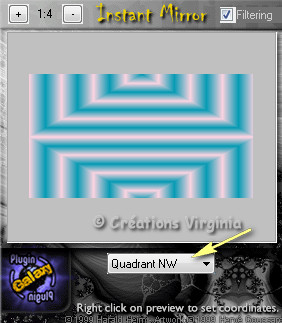
Réglage -
Flou
-
Flou Radial
Configuration :
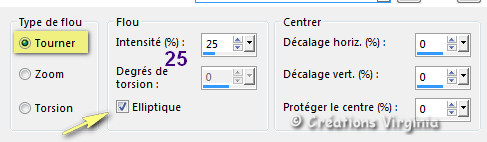
Effets -
Effets de bords
-
Accentuer davantage.
Effets - Modules
externes - Simple
-
Horizontal Grain.
Étape
3
Palette Styles et Textures
Onglet Dégradé
Style
Linéaire -
Angle = 90 - Répétitions à
1 -
Inverser = décoché
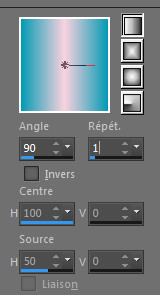
Calque -
Nouveau calque Raster
Outil
Pot de Peinture


Appliquer le dégradé dans le nouveau calque.
Calques -
Réorganiser - Déplacer vers le bas.
Étape
4
Palette des Calques
Activer le calque de dessus ( =
Raster1)
Mettre le Mode de fusion de ce calque en
Luminance Héritée
Effets - Effets 3D
-
Ombre portée
10 - 10 - 50 - 5 / Couleur = Noir
Calques -
Fusionner - Calques visibles
Vous devriez avoir ceci :
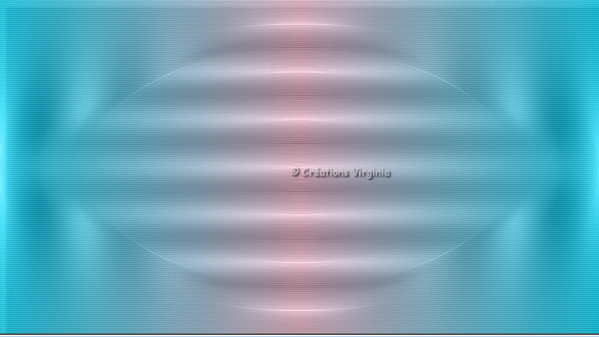
Étape 5.
Ouvrir le tube "
deco_01_vanessa.pspimage"
Edition - Copier
Retourner à votre tag
Edition - Coller comme nouveau calque.
(Le calque est bien placé)
Placer ce calque en Mode
Recouvrement
Effets - Effets 3D
-
Ombre portée
10 - 10 - 50 - 45 / Couleur = Noir
Calques - Fusionner - Calques visibles
Étape 6.
Palette Styles et Textures
Mettre en Arrière Plan une nouvelle couleur
foncée
J'ai choisi la couleur #094a7b

Configuration du dégradé du Premier Plan :
Style
Linéaire -
Angle = 90 - Répétitions à
5 -
Inverser = coché
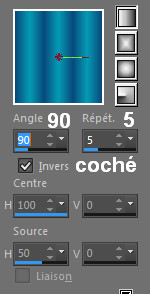
Calques -
Nouveau Calque Raster
Sélections -
Charger/enregistrer une sélection - charger
la sélection à partir du disque
Repérer la sélection
"
sel_01_vanessa_vir.PspSelection "
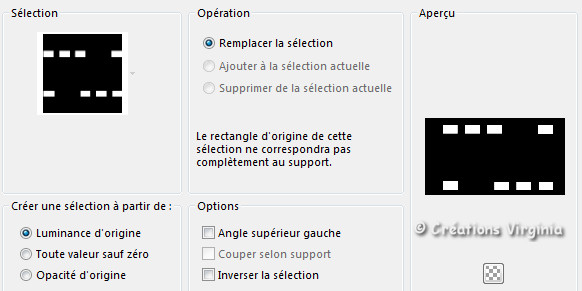
Cliquer sur "Charger"
Outil
Pot de Peinture

Appliquer le dégradé dans la sélection.
Réglage -
Ajouter/Supprimer du Bruit /
Ajouter du bruit
Configuration :
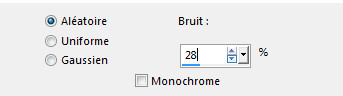
Réglage -
Netteté - Netteté
Garder la sélection
Étape 7.
Palette Styles et Textures
Mettre la couleur #fad2df
 en Premier Plan
en Premier Plan
Et la couleur f674a3
 en Arrière Plan
en Arrière Plan
Configuration du dégradé de Premier plan :
Style
Linéaire -
Angle = 45 - Répétitions à
5 -
Inverser = coché
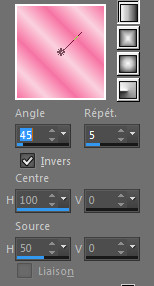
Sélections - Modifier - Sélectionner les bordures de
la sélection
Configuration :
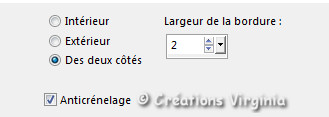
Outil
Pot de Peinture


Appliquer le dégradé dans la sélection.
Sélections -
Ne rien sélectionner.
Étape 8.
Sélections -
Charger/enregistrer une sélection - charger
la sélection à partir du disque
Charger à nouveau la sélection
"
sel_01_vanessa_vir.PspSelection "
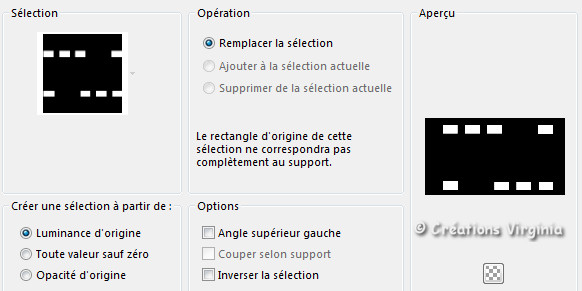
Cliquer sur "Charger"
Sélections - Modifier - Contracter
de
2
Effets - Modules
externes - AlienSkin
Eye Candy 5
- Impact -
Glass
Configuration :
Onglet Settings = Clear
Onglet Basic :
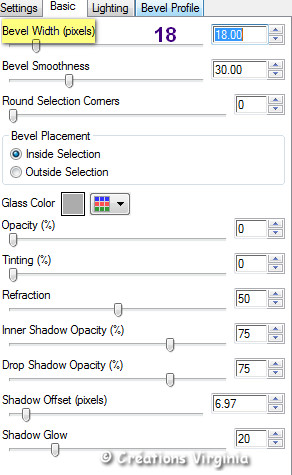
Sélections -
Ne rien sélectionner.
Étape 9.
Sélections -
Charger/enregistrer une sélection - charger
la sélection à partir du disque
Charger à nouveau la sélection
"
sel_01_vanessa_vir.PspSelection "
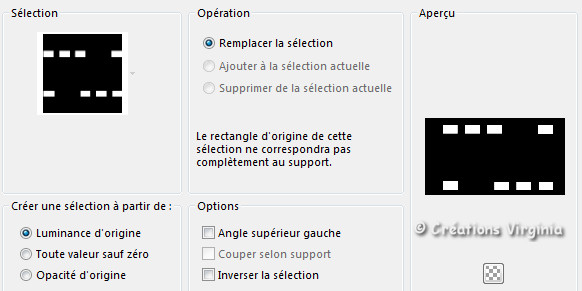
Cliquer sur "Charger"
Sélections - Modifier - Agrandir
de
2
Effets -
Effets 3D
- Ciselage
Configuration :
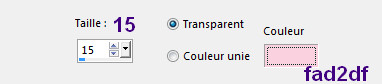
Sélections -
Ne rien sélectionner.
Effets - Effets 3D
-
Ombre portée
Configuration : 0 - 0 - 60 -
15
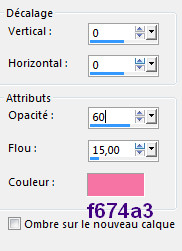
Vous devriez
avoir ceci :
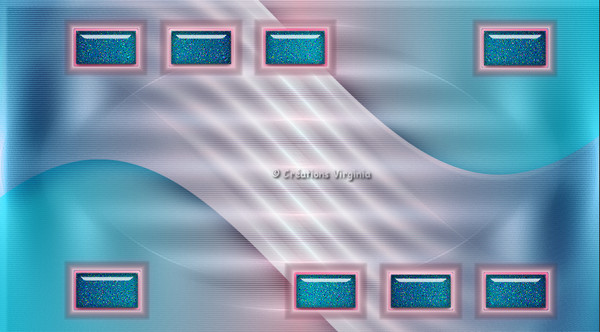
Étape 10.
Calques -
Nouveau Calque Raster
Sélections -
Charger/enregistrer une sélection - charger
la sélection à partir du disque
Repérer la sélection
"
sel_02_vanessa_vir.PspSelection "
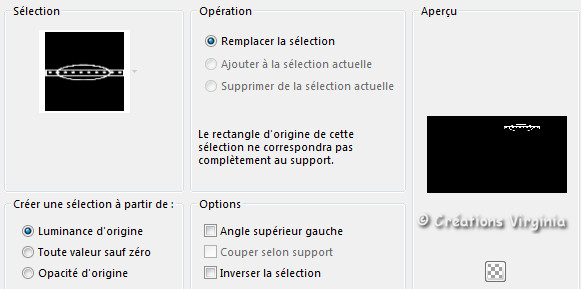
Cliquer sur "Charger"
Outil
Pot de Peinture

Appliquer le dégradé dans la sélection.
Sélections -
Ne rien sélectionner.
Étape 11
Calques -
Nouveau Calque Raster
Sélections -
Charger/enregistrer une sélection - charger
la sélection à partir du disque
Repérer la sélection
"
sel_03_vanessa_vir.PspSelection "
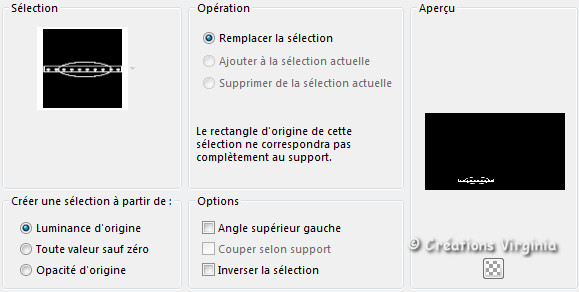
Cliquer sur "Charger"
Outil
Pot de Peinture

Appliquer le dégradé dans la sélection.
Sélections -
Ne rien sélectionner.
Calques -
Fusionner - Fusionner le calque de dessous.
Calques - Réorganiser - Déplacer vers le bas.
Effets - Effets 3D
-
Ombre portée
Configuration : 1 - 0 - 100 -
20
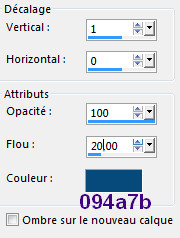
Étape 12
Palette des calques
Se placer sur le
calque du fond (= Fusionné)
Ouvrir le tube " deco_02_vanessa.pspimage "
Edition - Copier
Retourner à votre tag
Edition - Coller comme nouveau calque.
(Le calque est bien placé - Le Mode du calque est
déjà en Recouvrement.)
Étape 13
Palette des calques
Se placer sur le calque
du
haut de la
pile.
Ouvrir le tube
" deco_03_vanessa.pspimage "
(L'opacité du calque est déjà réduite)
Edition - Copier
Retourner à votre tag
Edition - Coller comme nouveau calque.
Activer l'outil
Sélectionner
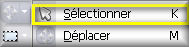
Dans la barre du
haut, saisir les valeurs
indiquées : en Position
Horizontale (0) et Verticale (-88).

Appuyer sur la touche "M" de votre clavier (ou
sur n'importe quel autre outil) pour
désactiver l'outil Sélecteur.
Effets -
Effets 3D
-
Ombre portée
0 - 0 - 60 - 30 / Couleur = Noir
Faire
2 fois :
Calques -
Réorganiser - Déplacer vers le bas
Voici l'aperçu
de la palette des calques :
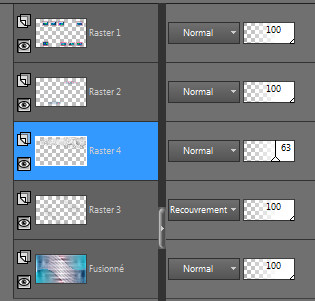
Étape 14.
Palette des calques
Se placer sur le calque
du fond (= Fusionné).
Calques -
Dupliquer
Étape 15.
Calques -
Réorganiser - Placer en haut de la pile
Effets - Modules
externes - I.C.NET Softwares - Filters Unlimited
-
Bkg Kaleidoscope
-
4QFlipZ Bottom L
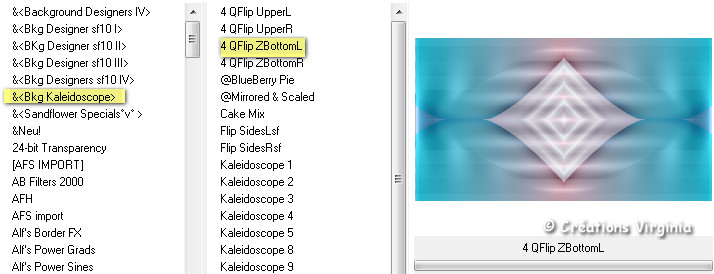
Effets -
Effets Géométriques
- Cercle
Configuration :
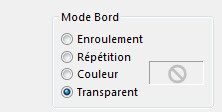
Étape 16
Image -
Redimensionner
Décocher
Redimensionner tous les calques
Redimensionner à 55 %
Effets -
Effets d'image
- Mosaïque sans jointures
Configuration :

Activer l'outil
Sélectionner

Dans la barre du
haut, saisir les valeurs
indiquées :
en Position
Horizontale (8) et Verticale (115).
Appuyer sur la touche "M" de votre clavier (ou
sur n'importe quel autre outil) pour
désactiver l'outil Sélecteur.
Placer ce calque
en Mode Recouvrement
Effets -
Effets 3D
-
Ombre portée
10 - 10 - 50 - 45 / Couleur = Noir
Vous devriez
avoir ceci :

Étape 17
Calques -
Dupliquer
Image -
Redimensionner
Redimensionner à 50 %
Activer l'outil
Sélectionner

Dans la barre du
haut, saisir les valeurs
indiquées :
en Position
Horizontale (689) et Verticale (115).
Appuyer sur la touche "M" de votre clavier (ou
sur n'importe quel autre outil) pour
désactiver l'outil Sélecteur.
Étape
18
Ouvrir le tube
" deco_04_vanessa.pspimage "
Edition - Copier
Retourner à votre tag
Edition - Coller comme nouveau calque.
(Le calque est bien placé).
Effets -
Effets 3D
-
Ombre portée
10 - 10 - 50 - 35 / Couleur = Noir
Étape
19
Calques -
Fusionner - Calques
visibles
Edition -
Copier
Image - Ajouter des bordures
- "Symétrique" = coché
1 Pixel - Couleur

8 Pixels - Couleur

1 Pixel - Couleur 
Étape
20
Image - Ajouter des bordures
4 Pixels - Couleur

1 Pixel - Couleur 
Avec la baguette magique :

Sélectionner
la bordure blanche de 4 Pixels.
Outil Pot de peinture

Appliquer le dégradé dans la sélection
Sélections -
Ne
rien sélectionner.
Étape
21
Image - Ajouter des bordures
12 Pixels - Couleur

Sélectionner
cette bordure rose de 12 Pixels.
Sélections -
Inverser
Effets -
Effets 3D
-
Ombre portée
0 - 0 - 70 - 20 / Couleur = Noir
Sélections -
Ne
rien sélectionner.
Ajouter des bordures - 2 Pixels
- Couleur 
Étape
22
Image - Ajouter des bordures
50 Pixels - Couleur Blanc

Avec la
baguette magique
 - Tolérance et Progressivité = 0
- Tolérance et Progressivité = 0
Sélectionner cette bordure blanche.
Edition -
Coller dans la sélection
(le calque copié à l'étape 19 est resté en
mémoire - Gardez la sélection)
Étape
23
Réglage
-
Flou
- Flou gaussien
Rayon = 20
Effets - Modules
externes - I.C.NET Softwares - Filters Unlimited
-
Tramages
-
Tow the line
Configuration : par défaut (80 -
54 - 48 - 9)
Effets - Modules
externes - AAA Filters -
Good Vibrations
Configuration :
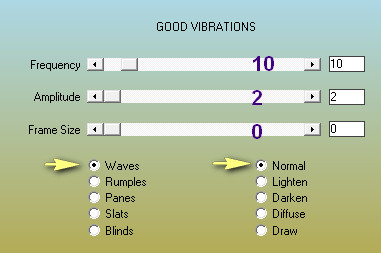
Effets - Modules
externes - AAA Frames -
FotoFrame
Configuration :
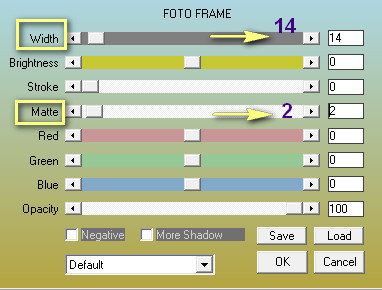
Sélections -
Inverser
Effets -
Effets 3D
-
Ombre portée
0 - 0 - 80 - 25 / Couleur = Noir
Sélections -
Ne
rien sélectionner.
Étape
24
Ouvrir le tube "K@rine_dreams_Lady_Flowers__3393_Avril_2016.psp"
Image -
Redimensionner
Redimensionner à 88 %
Edition - Copier
Retourner à votre tag
Edition - Coller comme nouveau calque.
Activer l'outil
Sélectionner

Dans la barre du
haut, saisir les valeurs
indiquées :
en Position
Horizontale (269) et Verticale (0).
Appuyer sur la touche "M" de votre clavier (ou
sur n'importe quel autre outil) pour
désactiver l'outil Sélecteur.
Effets -
Effets 3D
-
Ombre portée
20 - -15 - 60 - 45 / Couleur = Noir
Étape
25
Ouvrir le tube "
texte_vanessa.pspimage"
Edition - Copier
Retourner à votre tag
Edition - Coller comme nouveau calque.
Outil
Sélectionner

Dans la barre du
haut, saisir les valeurs
indiquées en Position
Horizontale (666) et Verticale (335).
Appuyer sur la touche "M" de votre clavier (ou
sur n'importe quel autre outil) pour
désactiver l'outil Sélecteur.
Image -
Image en Négatif
Effets -
Effets 3D
- Ombre portée
0 - -15 - 60 - 25 / Couleur =
Noir
Étape
26
Ajouter votre signature
Si tout est bien
en place et vous convient
Calques -
Fusionner - Tous aplatir
Redimensionner à 950 Pixels.
Réglage - Netteté - Masque Flou
Configuration : 4 - 40 - 60
Voilà, votre tag est terminé.
Il ne vous reste plus qu'à l'enregistrer
en format .jpg.
J'espère que vous avez aimé ce tutoriel, merci de
l'avoir fait :)
Autre résultat
Ce résultat est celui de Corinne,
qui a eu la gentillesse de tester mon tutoriel.
Merci beaucoup Corinne :)
Vous pouvez retrouver
Corinne ici :
L'atelier de la Créamanie
Nous vous souhaitons toutes deux une bonne création !

Autre résultat
Tube femme d'Isa que je remercie.


Autre résultat
Cette superbe
version a été réalisée par
Corinne,
qui a également eu la gentillesse de tester mon tutoriel.
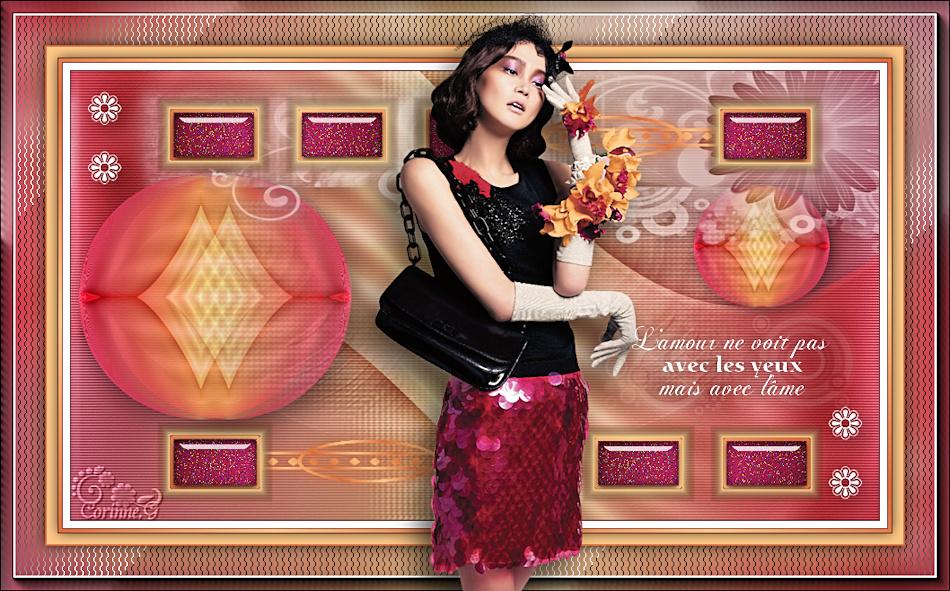
Autres résultats
Merci beaucoup
Angela pour ta traduction
en
 et
pour cette
magnifique version ! et
pour cette
magnifique version !

Thank you
Chris
from
acbdesigns,
merci beaucoup pour ta traduction en
 et ta superbe version !
et ta superbe version !

Merci beaucoup
Byllina
pour ta traduction
en
 et
pour cette
magnifique version ! et
pour cette
magnifique version !

Merci beaucoup
Stella pour ta traduction
en
 et
pour cette
magnifique version ! et
pour cette
magnifique version !

Merci beaucoup
Andrea pour ta traduction
en
 et
pour ces 2
magnifiques versions ! et
pour ces 2
magnifiques versions !


Vos versions
Un grand merci pour vos splendides
versions !
Alyciane

BrigitteAlice

Carine

Carmen

Cat's Graffittis

Charmin

Follinette

France

FranieMargot

Garances

Gigi Galvan

K@D

LadyRay

Laurette

L.B.D.M (Mary)

Lecture33

MamyAnnick

Noella

Renée
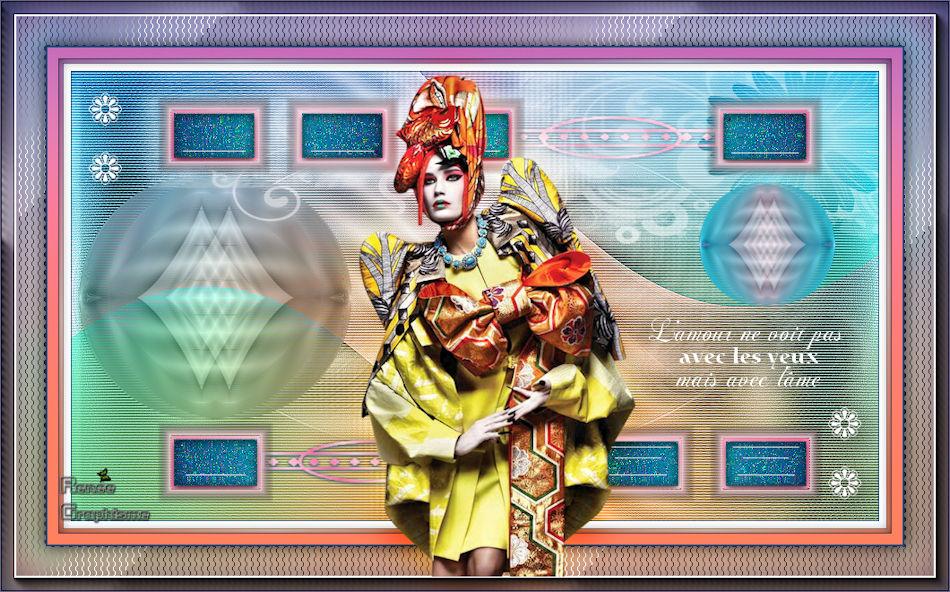
Rolande

Sarophe

Saturnella

Henny

Lien

Estrella
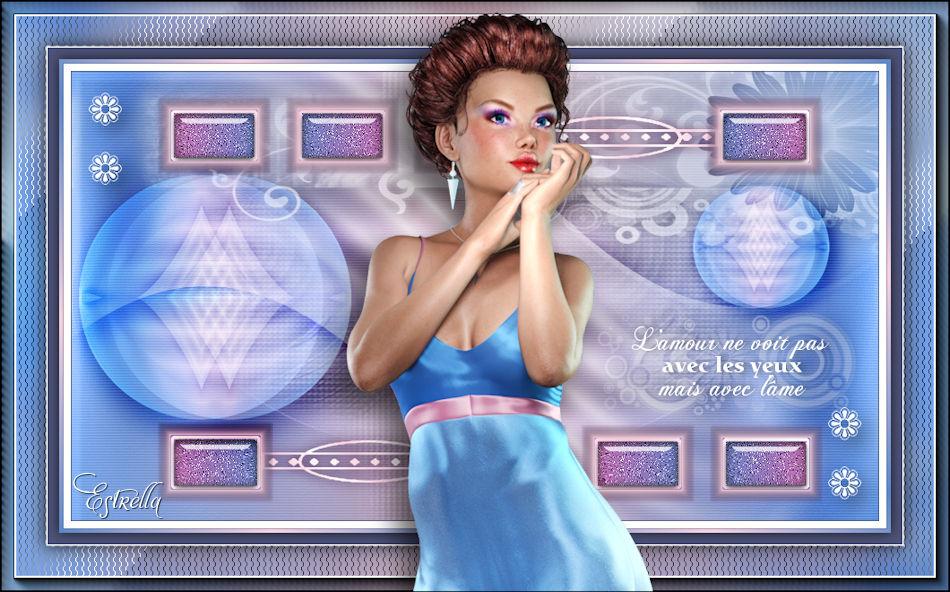

Retour à mon menu Tutoriels
Retour à mon menu principal

Pour accéder aux
magnifiques tutoriels et traductions du site de Sylvie, cliquez sur ce bouton :

Pour
m'écrire, cliquez sur ce logo :
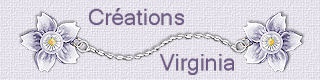
© Créations
Virginia
Tous droits réservés
2019 |